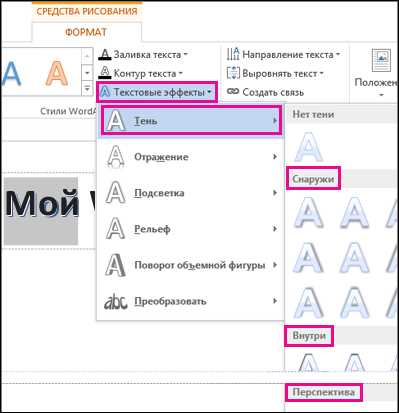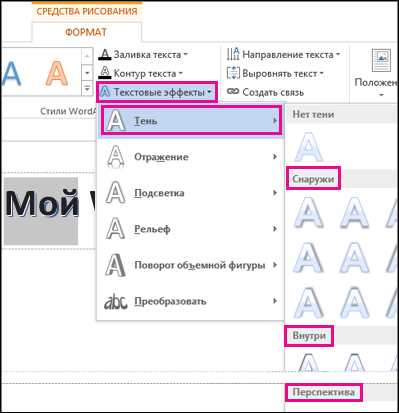
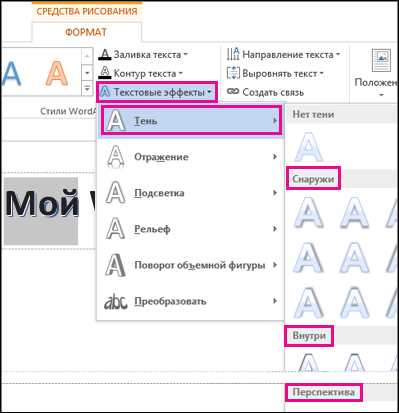
Microsoft Word является одним из самых популярных текстовых редакторов, который предоставляет множество функций для редактирования и оформления текста. Один из интересных эффектов, которые можно добавить к тексту на изображении, — это эффект тени. Этот эффект придает тексту объемность и глубину, делая его более заметным и привлекательным.
Для того чтобы добавить эффект тени к тексту на изображении в Microsoft Word, следуйте следующим простым шагам:
- Вставьте изображение, к которому вы хотите добавить текст. Для этого выберите вкладку «Вставка» в верхней панели инструментов и нажмите кнопку «Изображение». Выберите нужное изображение с вашего компьютера и нажмите «Вставить».
- Выделите область на изображении, в которой вы хотите разместить текст. Для этого нажмите на вкладку «Вставка» и выберите «Текстовая рамка» в разделе «Текст».
- Наберите текст, который вы хотите добавить на изображение, внутри текстовой рамки. Вы можете выбрать любой нужный вам шрифт и размер текста.
- Выделите текстовую рамку и выберите вкладку «Формат» в верхней панели инструментов. Здесь вы найдете различные опции форматирования текста, включая «Тень». Нажмите на нее и выберите нужный вам стиль тени.
- После этого можно настроить параметры тени, такие как размер, цвет и угол наклона. Подберите наиболее подходящие значения, чтобы получить желаемый эффект.
- После того как вы настроили все параметры, нажмите «Применить» или «ОК» для применения эффекта тени к тексту на изображении.
Теперь ваш текст на изображении будет выделен эффектом тени, добавляя ему более профессиональный и интересный вид. Этот простой способ оформления текста может быть полезен для создания различных документов, презентаций или дизайна визиток.
Зачем использовать эффект тени к тексту на изображении в Microsoft Word
Эффект тени позволяет усилить визуальное впечатление текста на изображении, придавая ему объем и глубину. Это особенно полезно, когда требуется выделить текст на фоновом изображении и сделать его более заметным и читабельным.
Использование эффекта тени помогает создать профессиональный и эстетически приятный внешний вид документа или презентации. Это может быть полезно при создании рекламных материалов, визиток, логотипов или даже просто для оформления текстовой информации на сайте.
Добавление тени к тексту на изображении в Microsoft Word также способствует фокусировке внимания на тексте. Тень создает контраст между текстом и фоном, что позволяет лучше воспринимать и запоминать содержание текста. Такой эффект может быть особенно полезен в случаях, когда необходимо выделить ключевую информацию или сделать текст более выразительным и привлекательным для аудитории.
Важность эффекта тени к тексту на изображении в Microsoft Word:
- Улучшение визуального впечатления текста на фоне изображения
- Усиление читаемости и внимания к тексту
- Создание профессионального и эстетически приятного внешнего вида
- Выделение ключевой информации и повышение выразительности текста
- Улучшение восприятия и запоминания содержимого текста
Вставка изображения в Microsoft Word
Для добавления изображения в Microsoft Word необходимо выполнить несколько простых шагов. Этот процесс позволяет внедрить графический материал прямо в документ, чтобы он был виден при просмотре и печати.
1. Щелкните на месте, где вы хотите разместить изображение на странице.
2. На панели инструментов выберите вкладку «Вставка».
3. В дополнительном меню выберите «Изображение» и задайте путь к файлу изображения, которое вы хотите вставить.
4. После выбора файла, кликните кнопку «Вставить». Изображение будет вставлено в документ и автоматически настроено на фиксированный размер по умолчанию. Вы также можете изменить размер изображения вручную, выбрав его и используя маркеры изменения размера вокруг.
Подсказка:
Вы также можете перетащить файл изображения с компьютера прямо на страницу документа, чтобы вставить его.
Вставка изображения в Microsoft Word является простым и удобным способом обогатить ваш документ графическим содержимым. Используя эти шаги, вы сможете легко вставить и настроить изображение в вашем документе Word.
Поиск идеального изображения для вашего проекта
Найдите идеальное изображение для вашего проекта, следуя этим простым шагам:
1. Определите цель и тему вашего проекта
Прежде чем начать поиск изображения, определите цель и тему вашего проекта. Например, если вы работаете над дизайном веб-сайта о моде, то ваши изображения должны быть связаны с модными трендами и стилем.
2. Создайте список ключевых слов
Создайте список ключевых слов, которые отражают тему вашего проекта. Например, если ваш проект связан с путешествиями, ключевые слова могут включать «природа», «горы», «пляж» и т.д. Эти ключевые слова помогут вам сузить поиск и найти более подходящие изображения.
3. Используйте поиск посторонних веб-сайтов
Найдите посторонние веб-сайты, которые предлагают бесплатные или платные изображения. Многие из этих веб-сайтов имеют обширную коллекцию изображений на любую тему. Введите ваши ключевые слова в поле поиска и просмотрите результаты.
4. Отфильтруйте изображения и выберите подходящие
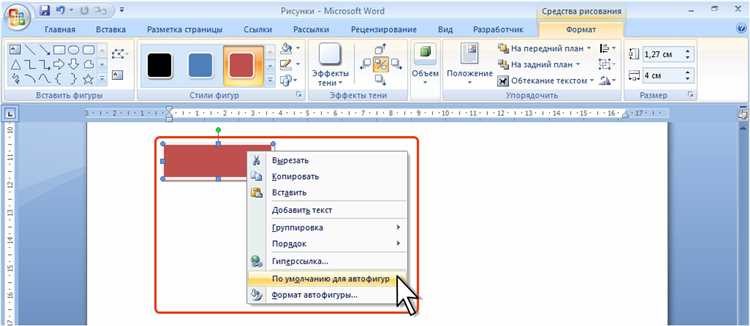
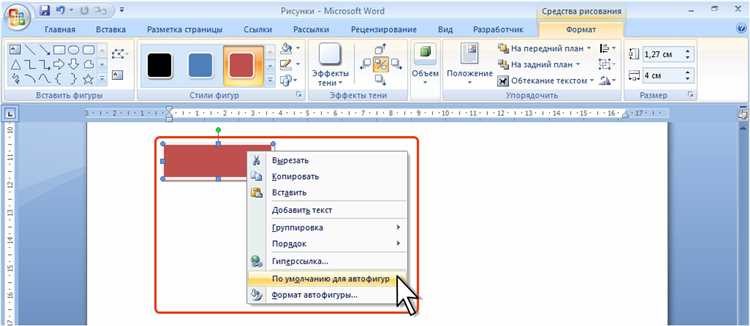
После получения результатов поиска, начните отфильтровывать изображения на основе их качества, соответствия теме и целевой аудитории вашего проекта. Выберите изображения, которые наилучшим образом подходят для вашего проекта и добавьте их в свою коллекцию.
5. Убедитесь в соответствии лицензии
Прежде чем использовать выбранные изображения, убедитесь в том, что у вас есть право использовать их в своем проекте. Проверьте лицензионные условия и, если необходимо, обратитесь к владельцу изображения для получения разрешения. Это поможет избежать возможных проблем с авторскими правами в будущем.
Следуя этим простым шагам, вы сможете найти идеальное изображение для своего проекта и подчеркнуть его визуальный эффект. Помните, что изображение должно соответствовать вашей теме, быть высокого качества и правоверным для использования. Удачного поиска и удачи в вашем проекте!
Шаг 2: Добавление текста на изображение
Для того чтобы добавить текст на изображение, воспользуйтесь инструментами редактирования Microsoft Word. Выберите нужный вам шрифт и размер текста, чтобы он четко читался на фоне изображения.
Если вы хотите придать тексту эффект тени, то воспользуйтесь функцией «Форматирование текста». Выберите опцию «Эффекты текста» и далее «Тень». Это позволит добавить тень к вашему тексту и сделать его более объемным.
Также вы можете экспериментировать с расположением текста на изображении. Используйте инструменты для перемещения и изменения размера текстового блока, чтобы найти самое удачное положение для текста.
Не забывайте про цвет текста. Выбирайте его таким образом, чтобы он контрастировал с фоном изображения и был хорошо видимым. Помните, что цвет текста можно изменить с помощью панели «Форматирование текста».
Как выбрать подходящий шрифт и размер текста
При выборе шрифта следует обратить внимание на его стиль и настроение, которое вы хотите передать вашему тексту. Шрифты могут быть классическими, современными, игривыми или серьезными. Каждый стиль подходит для определенного контекста, и важно выбрать шрифт, который отражает тон вашего сообщения.
Также необходимо учесть размер шрифта, так как он влияет на читабельность текста. Если шрифт слишком маленький, то его будет трудно прочитать, особенно на мобильных устройствах. Если шрифт слишком большой, то текст может выглядеть громоздким и неэстетичным.
Некоторые общие рекомендации по размеру шрифта включают использование 12-14 пунктов для текста абзацев и 16-18 пунктов для заголовков. Однако, в конечном итоге выбор размера зависит от вашего личного предпочтения и контекста, в котором будет использоваться текст.
Важно также учитывать цвет фона и контрастность между шрифтом и фоном. Хорошая контрастность поможет улучшить читаемость текста и сделает его более привлекательным.
В итоге, правильный выбор шрифта и размера текста может значительно улучшить внешний вид вашего документа или изображения, делая его более профессиональным и приятным для чтения.
Добавление эффекта тени к тексту
Шаг 3: Назначение эффекта тени улучшит внешний вид текста на изображении и поможет создать визуальный акцент.
Чтобы добавить эффект тени к тексту на изображении в Microsoft Word, выполните следующие действия:
- Выберите текст на изображении, к которому вы хотите добавить эффект тени. Для этого выделите нужный текст с помощью мыши.
- Нажмите правой кнопкой мыши на выделенном тексте и выберите опцию «Форматирование текса».
- В открывшемся окне «Форматирование текса» найдите раздел «Эффекты тени» и выберите нужный стиль тени. Вы можете выбрать эффект с плавными переходами или с более ярко выраженными контурами.
- Для дополнительной настройки эффекта тени вы можете изменить параметры, такие как размер, угол и настройки прозрачности.
- После завершения настройки эффекта тени нажмите кнопку «ОК», чтобы применить изменения.
Теперь ваш текст на изображении будет обладать эффектом тени, который придаст ему объем и привлечет внимание читателей.
Как найти и использовать функцию эффектов текста
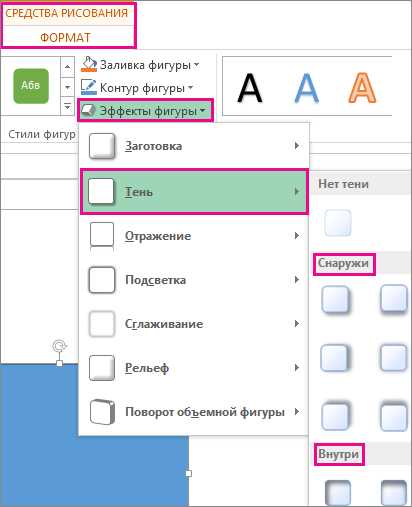
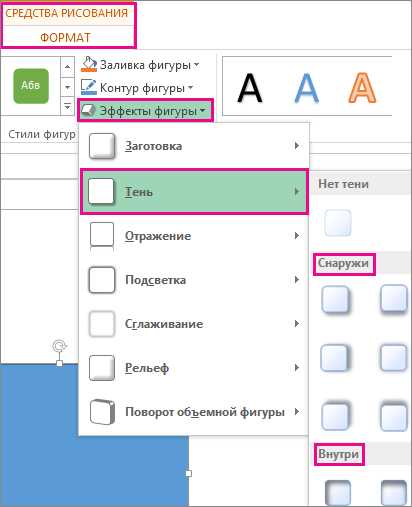
Когда вы работаете с текстом в Microsoft Word, вам может потребоваться добавить различные эффекты для подчеркивания или выделения определенных слов или фраз. В программе Word есть функция, которая позволяет вам легко найти и использовать эффекты текста.
Для начала, откройте документ в Word и выделите текст, к которому вы хотите применить эффект. Затем перейдите на вкладку «Формат» в верхней панели инструментов и найдите раздел «Эффекты текста».
Как найти функцию эффектов текста в Word:
- Откройте документ, содержащий текст, к которому вы хотите применить эффекты.
- Выделите нужный текст.
- На верхней панели инструментов перейдите на вкладку «Формат».
- В разделе «Эффекты текста» вы найдете различные опции для добавления эффектов.
При выборе функции «Эффекты текста» вы увидите разные варианты, такие как тени, контур, растяжение и другие. Выберите нужный эффект, чтобы применить его к выделенному тексту. Вы также можете настроить параметры эффекта, например, изменить цвет тени или размер эффекта.
Когда вы закончите применять эффекты, нажмите кнопку «ОК», чтобы сохранить изменения. Обратите внимание, что не все эффекты могут быть доступны для всех версий программы Word, так что убедитесь, что ваша версия поддерживает нужные вам функции.
Вопрос-ответ:
Как найти функцию эффектов текста в программе?
Функция эффектов текста находится в разделе «Текст» или «Оформление» при работе с программой.
Как использовать функцию эффектов текста?
Чтобы использовать функцию эффектов текста, выберите нужный текст или слово и примените к нему один из доступных стилей или эффектов, таких как тень, градиент, обводка и другие.
Как изменить цвет текста с помощью эффектов?
Чтобы изменить цвет текста с помощью эффектов, выберите нужный текст или слово, откройте панель настроек эффектов и выберите специальный стиль или эффект для изменения цвета.
Могу ли я настроить свои собственные эффекты текста?
Некоторые программы позволяют пользователю создать собственные эффекты текста, используя инструменты редактирования и настройки стилей. Однако, не все программы предоставляют такую возможность.